VLC MediaPlayer怎么转换格式教程 简单操作一分钟搞定!
vlc mediaplayer怎么转换格式,VLC Media Player是一款功能强大的多媒体播放器,除了可以播放各种格式的音视频文件外,它还提供了转换格式的功能,无论是想将视频文件转换为音频文件,还是希望将音频文件转换为其他格式,VLC Media Player都能够满足我们的需求。通过简单的操作,我们可以将不兼容的音视频文件转换为我们需要的格式,从而方便地在不同的设备上播放或共享。不仅如此VLC Media Player还支持批量转换,大大提高了我们的工作效率。无论是转码还是转换格式,VLC Media Player都是一款实用而便捷的工具,让我们在享受多媒体时更加方便自如。
操作方法:
1.打开VLC,点击左上角的【媒体】,选择【转换/保存】。

2.在”文件“选项卡页面,点击右侧的【+添加】按钮。选择源视频,然后点击页面下方的【转换/保存】按钮。
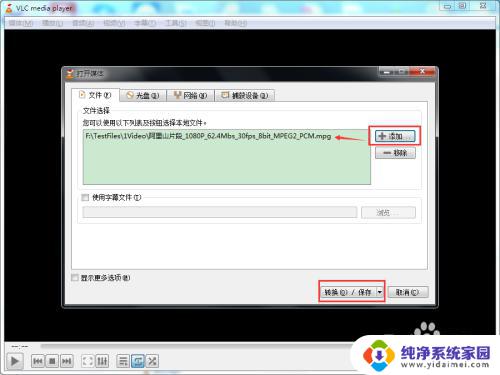
3.在”转换“设置页面,在”配置文件“右侧的下拉菜单中,选择转换的目标格式;我这里选择常用的H.264 MP3格式,也可以选择VP8、H.265、WMV等其他格式;在”目标文件“右侧点击【浏览】按钮,选择转换后的视频保存路径。然后点击【开始】。
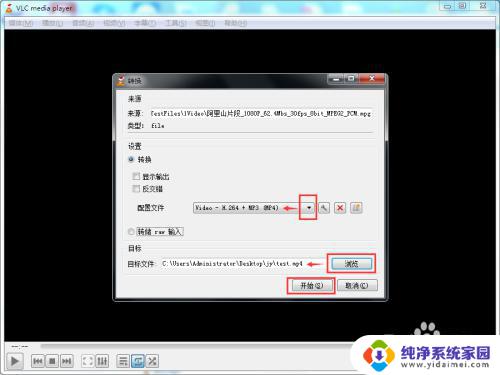
4.视频转换过程中,VLC顶部会显示”Converting file:///+文件路径+文件名“,底部会显示转换进度。中文名称不会直接显示。

5.视频转换完成后,关闭VLC即可。在设置保存的路径下,可以看到转换后的视频,双击视频文件,即可打开播放。也可以通过MediaInfo工具查看转换后的视频相关参数信息。
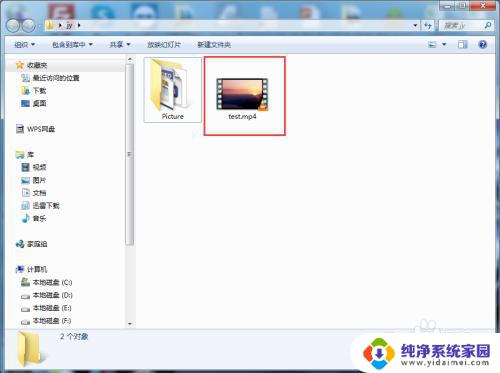
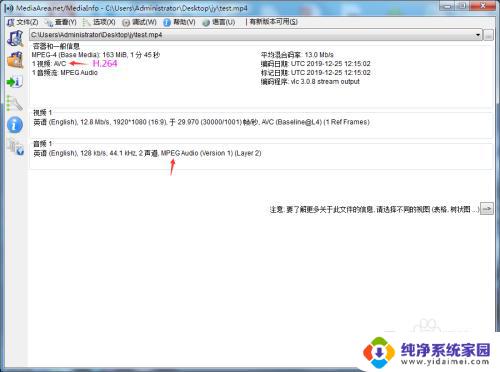
以上就是如何使用VLC媒体播放器转换视频格式的全部内容,如果您遇到此类问题,可以按照本文的方法进行解决,希望能对您有所帮助。
VLC MediaPlayer怎么转换格式教程 简单操作一分钟搞定!相关教程
- 手机怎样连接无线耳机:简单步骤一分钟搞定
- 应用怎么转移到sd卡,简单操作教程一网打尽
- 手柄模式怎么切换?简单操作教程!
- wps怎么转成word文档格式 三分钟内将Wps格式转换成Word
- 怎么转换u盘格式转换 U盘格式转换教程
- 电脑怎样制表格最简单 电脑上如何制作简单的表格教程
- Windows怎么进dos?简单操作教程分享
- 怎么删除微信上次分组痕迹?简单易懂的操作教程!
- 视频exe怎么转换mp4 EXE格式视频转换为MP4格式教程
- 怎样开启应用分身?教你简单操作实现应用分身!
- 笔记本开机按f1才能开机 电脑每次启动都要按F1怎么解决
- 电脑打印机怎么设置默认打印机 怎么在电脑上设置默认打印机
- windows取消pin登录 如何关闭Windows 10开机PIN码
- 刚刚删除的应用怎么恢复 安卓手机卸载应用后怎么恢复
- word用户名怎么改 Word用户名怎么改
- 电脑宽带错误651是怎么回事 宽带连接出现651错误怎么办